Os ícones do sistema não aparecem quando você inicia o Windows 10
Miscelânea / / November 28, 2021
Os ícones do sistema não aparecem quando você inicia o Windows 10: Quando você inicia um computador que está executando o Windows 10, o ícone de rede, volume ou energia está ausente da área de notificação no canto inferior direito da tela. E o computador não responde até que você reinicie novamente ou reinicie o explorer.exe no gerenciador de tarefas.
Conteúdo
- Os ícones de correção do sistema não aparecem quando você inicia o Windows 10
- Método 1: Excluir duas subchaves do Registro
- Método 2: Execute CCleaner
- Método 3: instalar o pacote de ícones
Os ícones de correção do sistema não aparecem quando você inicia o Windows 10
Método 1: Excluir duas subchaves do Registro
1. Pressione a tecla Windows + R e digite Regedit e pressione Enter para abrir o Registro.

2.Localize e clique na seguinte subchave de registro:
HKEY_CURRENT_USER \ Software \ Classes \ LocalSettings \ Software \ Microsoft \ Windows \ CurrentVersionTTrayNotify
3. Agora, no painel direito, localize a seguinte chave de registro e exclua-a:
IconStreams
PastIconsStream
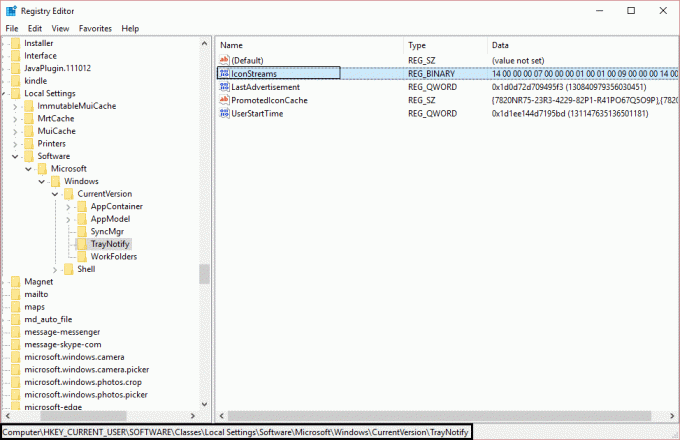
4.Saia do editor do Registro.
5. Pressione CTRL + SHIFT + ESC simultaneamente para abrir Gerenciador de tarefas.
6. Vá para a guia Detalhes e clique com o botão direito em explorer.exe então selecione Finalizar tarefa.
7. Depois disso, vá para o menu Arquivo e clique em Executar Nova Tarefa, modelo explorer.exe e clique em OK.
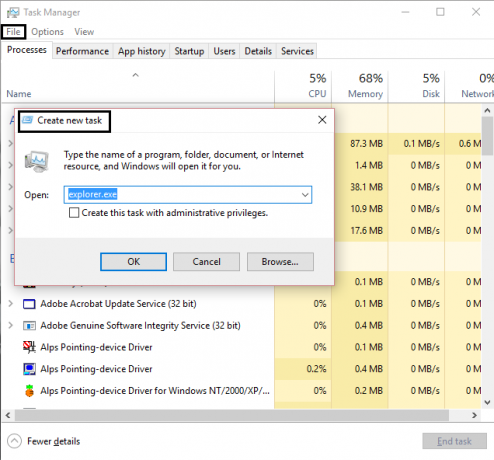
8. Clique em iniciar e selecione Definições e então clique Sistema.
9. Agora selecione Notificações e ações e clique em Ative ou desative os ícones do sistema.
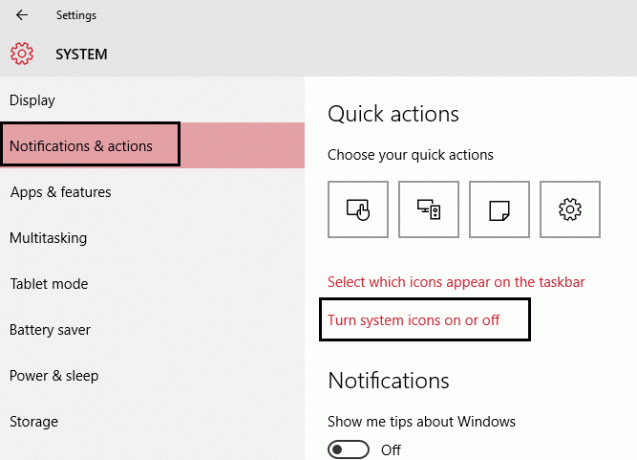
10. Certifique-se de que o Volume, a rede e o sistema de alimentação estejam ligados.
11. Desligue o PC e verifique se o problema foi resolvido ou não.
Método 2: Execute CCleaner
1. Baixe o CCleaner de aqui e instale-o.
2. Abra o CCleaner e vá para o Registro, em seguida, selecione Corrigir todos os problemas de registro.
3.Agora vá para Cleaner, depois para Windows, em seguida, avançado e marque o cache de notificações da bandeja.
4.Finalmente, execute o CCleaner novamente.
Método 3: instalar o pacote de ícones
1. Tipo de pesquisa dentro do Windows PowerShell, clique com o botão direito e selecione Executar como administrador.
2.Agora, quando o PowerShell abrir, digite o seguinte comando:
Get-AppXPackage -AllUsers | Foreach {Add-AppxPackage -DisableDevelopmentMode -Register "$ ($ _. InstallLocation) \ AppXManifest.xml"}

3.Aguarde a conclusão do processo, pois isso leva algum tempo.
4.Reinicie seu PC quando terminar.
Recomendado para você:
- Como consertar o certificado do servidor foi revogado no cromo
- Corrigir erro de erro de site que não pode ser acessado no Gooogle Chrome
- Corrigir o código de erro 0x80070002 O sistema não pode encontrar o arquivo especificado
- Como consertar o Reparo Automático não conseguiu consertar o seu PC
É isso que você conseguiu Os ícones do sistema de correção não aparecem com erros quando você inicia o Windows 10. Se você ainda tiver alguma dúvida sobre este post, sinta-se à vontade para perguntar nos comentários.


